Не обязательно нужно быть IT-специалистом, чтобы настроить удаленное подключение к ПК. Сервис «Google Remote Desktop» позволяет настроить подключение к компьютеру без каких либо особых знаний.
Таким образом можно легко подключаться домашнему ПК, например, для помощи родителям, если им нужна какая-нибудь техническая помощь.
Загрузка приложения и настройка удаленного доступа (Google Remote Access)
Сначала необходимо скачать приложение на компьютер, к которому мы хотим получить удаленный доступ. Для этого переходим по адресу remotedesktop.google.com, используя любой браузер и авторизовываемся учетной записью Google.
После входа, кликаем по вкладке «Удаленный доступ» и нажимаем круглую кнопку «Загрузить». Это откроет отдельное окно браузера и перенаправит нас в «Интернет-магазин Chrome».
В открывшемся окне с расширением «Chrome Remote Desktop» нажимаем кнопку «Установить».
Появится всплывающее окно «Установить Chrome Remote Desktop?», здесь кликаем по кнопку «Установить расширение».
Удаленный рабочий стол Chrome. Подключение к удаленному компьютеру через браузер
После загрузки и установки расширения возвращаемся на страницу удаленного рабочего стола Chrome и нажимаем кнопку «Принять условия и установить», чтобы установить приложение на свой компьютер.
Во всплывающем окне «Открыть скачанный файл?» нажимаем кнопку «Да».
На экране контроля учетных записей так же нажимаем кнопку «Да». После чего приложение будет установлено на ПК.
Как только приложение будет установлено, страница удаленного рабочего стола Chrome обновится и появится окно настройки устройства, в котором необходимо задать имя для ПК и нажать кнопку «Далее».
В следующем окне необходимо придумать PIN-код и нажать кнопку «Запуск».
Ждем некоторое время, пока устройство регистрируется в Google. Когда появится статус «Онлайн», устройство будет готово к удаленному подключению.
Удаленное подключение к домашнему компьютеру
Чтобы подключиться к домашнему компьютеру со второго устройства, переходим на remotedesktop.google.com с помощью любого браузера и на странице «Удаленный рабочий стол Chrome» нажимаем кнопку «Показать экран».
Затем входим в свою учетную запись Google, если не вошли в нее ранее.
На вкладке «Удаленный доступ» в разделе «Удаленные устройства» отобразится список всех подключенных устройств. Находим наш домашний компьютер, который мы настраивали ранее и кликаем по нему.
Затем вводим PIN-код, который мы указывали на странице настройки и нажимаем синюю круглую кнопку ввода со стрелкой вправо.
Отобразится удаленный рабочий стол. Для отображения может понадобится какое-то время, все зависит от скорости Интернет-соединения.
Настройка параметров сеанса удаленного рабочего стола
Справа в центральной части экрана находится полукруглая кнопка со стрелкой влево, щелкнув по которой отобразится меню с настройками.
В самом начале расположены настройки экрана:
- Полноэкранный режим
- По размеру окна
- Подгонять под размер окна
- Плавное масштабирование
Далее расположены настройки элементов управления вводом. Здесь можно отправить на удаленный компьютер команду для блокировки, создания скриншота или собственные сочетания клавиш, которые можно настроить через опцию «Настроить быстрые клавиши».
Настройка удаленного рабочего стола Windows 10
Щелкнув по кнопке «Настроить быстрые клавиши» появится окно «Быстрые клавиши», в котором необходимо нажать кнопку «Включить», после чего появится возможность редактирования клавиш.
Также в меню доступны настройки разрешения экрана и передачи файлов между устройствами.
В нижней части меню доступна опция «Статистика для сисадминов», установив флажок на данной опции слева появится окно с различной информацией (пропускная способность и тд).
По умолчанию меню настроек не закреплено и закрывает правую часть удаленного рабочего стола. Для закрепления панели необходимо использовать в верхней части меню кнопку.
Чтобы отключить удаленное соединение, нажимаем кнопку «Отключить» на панели настроек.
Настройка свойств удаленного устройства
На странице удаленного рабочего стола Chrome можно щелкнуть на «Карандаш» (кнопку редактирования) и сменить имя подключения (устройства).
Рядом с кнопкой редактирования расположена кнопка «Корзины» — удаление созданного подключения. Щелкнув по кнопке удаления появится окно «Отключить удаленного подключение к этому компьютеру?». Для подтверждения нажимаем кнопку «ОК».
Итак, друзья, это все, что нужно для доступа к ПК через сервис удаленных рабочих столов от Google. Надеюсь, это вам пригодится. Удачи!
Источник: amur.pro
Как настроить удаленный рабочий стол в Windows 7/8/10

Вы можете настроить компьютер под управлением Windows в качестве удаленного рабочего стола, разрешив доступ с других ПК. Рассказываем, что для этого потребуется и как все настроить.


Настройка компьютера под управлением Windows 7 и 8 в качестве удаленного рабочего стола
Если компьютер управляется удаленно, то его называют хостом (Host-PC). В свою очередь ПК, с которого происходит удаленный доступ, называется клиентом (Client). Если на вашем устройстве установлена Windows 7 или Windows 8, настройка в качестве удаленного рабочего стола выполняется с помощью диалогового окна «Выполнить».
- Откройте окно «Выполнить» с помощью сочетания клавиш [Win] + [R].
- Чтобы открыть свойства системы, введите команду sysdm.cpl и подтвердите ввод кнопкой Enter.
- В открывшемся окне выберите вкладку «Удаленный доступ». Установите флажок «Разрешить подключения удаленного помощника к этому компьютеру».
- В разделе «Удаленный рабочий стол» выберите «Разрешать подключения от компьютеров с любой версией удаленного рабочего стола».
- Затем нажмите кнопку «Выбрать пользователей». Выберите учетные записи, которым Вы доверяете и разрешаете удаленное подключение.
- Подтвердите настройки, нажав на «OK».

Чтобы удаленно управлять компьютером, на нем должен быть открыт общий доступ к порту 3389. Как это сделать, читайте ниже.
Как найти и изменить порт RDP в Windows
Порт RDP нельзя просто изменить через программный интерфейс Windows, но такой параметр есть в настройках реестра.
- Снова откройте окно «Выполнить» с помощью комбинации [Win] + [R].
- Введите команду regedit и подтвердите, нажав Enter. Затем вам может потребоваться разрешить запуск реестра с помощью управления учетной записью пользователя, нажав «Да».
- В новом окне перейдите по пути HKEY_LOCAL_MACHINE> SYSTEM> CurrentControlSet> Control> Terminal Server> WinStations> RDP-Tcp.
- В области справа дважды кликните по записи PortNumber. Откроется небольшое окошко.
- Установите «Основание» на «Десятичное» значение в правом нижнем углу и введите желаемый порт в поле «Значение».
- Сохраните изменения, нажав «ОК», и перезагрузите компьютер. Теперь система будет использовать новый порт для удаленного подключения.
Настройка удаленного рабочего стола в Windows 10
В Windows 10 настройка удаленного рабочего стола происходит значительно проще.
- Откройте Настройки — нажмите для этого сочетания клавиш [Win] + [I].
- Здесь выберите раздел «Система», а затем слева в предложенном списке кликните на «Удаленный рабочий стол».
- В пункте «Включить удаленный рабочий стол» установите ползунок на «ВКЛ».
Важно: Настройка удаленного рабочего стола не работает с Windows 10 Home. В таком случае можно использовать специальные программы для удаленного доступа к компьютеру, например, TeamViewer.
- Топ-7 лучших программ для просмотра фотографий в Windows=«content_internal_link»>
- Эмуляторы Android на Windows: 4 лучшие программы=«content_internal_link»>
Источник: ichip.ru
Как использовать подключение к удалённому рабочему столу

Вам требуется доступ к другому компьютеру со своего компьютера или мобильного устройства? Инструмент Microsoft Remote Desktop Connection (RDC) даст его. Если удалённый Windows-компьютер включен и настроен на подключение, у вас будет возможность получать файлы с него, открывать приложения, устранять проблемы и просто работать дистанционно.
Оглавление показать
- Настройка подключения к удалённому рабочему столу Microsoft
- Подключение к удалённому ПК из Windows
- Настройка параметров удалённого рабочего стола
- Использование приложения удалённого рабочего стола в Windows 10 и 11
- Подключение к Windows-компьютеру с Mac
- Подключение к ПК с iPhone и iPad
- Подключение к ПК с Android-устройства
RDC способен обеспечить удалённый доступ к нескольким Windows-компьютерам в одной сети, независимо от того, находятся ли они дома или в офисе. Если удалённо войти в сеть работодателя через VPN или другой шлюз безопасности, можно использовать RDC для подключения к другим ПК в офисе или на предприятии, если ИТ-отдел это разрешает. Чтобы запустить или принять удалённое подключение, компьютер должен работать на Windows 10 или 11 Pro или Enterprise. Удалённый рабочий стол не поддерживается в Windows 10 и 11 Home Edition.
Подключение к удалённому рабочему столу работает в Windows без установки дополнительных приложений. Впрочем, есть для этого и отдельная программа для Windows 10 и 11 в магазине Microsoft Store. Если нужен доступ не с Windows-компьютера, приложение Microsoft RDC существует в версиях для Mac, iOS и Android.
Настройка подключения к удалённому рабочему столу Microsoft
Для начала вы или кто-то другой должны вручную войти в компьютер для настройки дистанционного подключения к нему. Активируйте удалённый рабочий стол, открыв Параметры > Система > Удалённый рабочий стол. Активируйте переключатель рядом с надписью «Включить удалённый рабочий стол». Нажмите «Подтвердить».
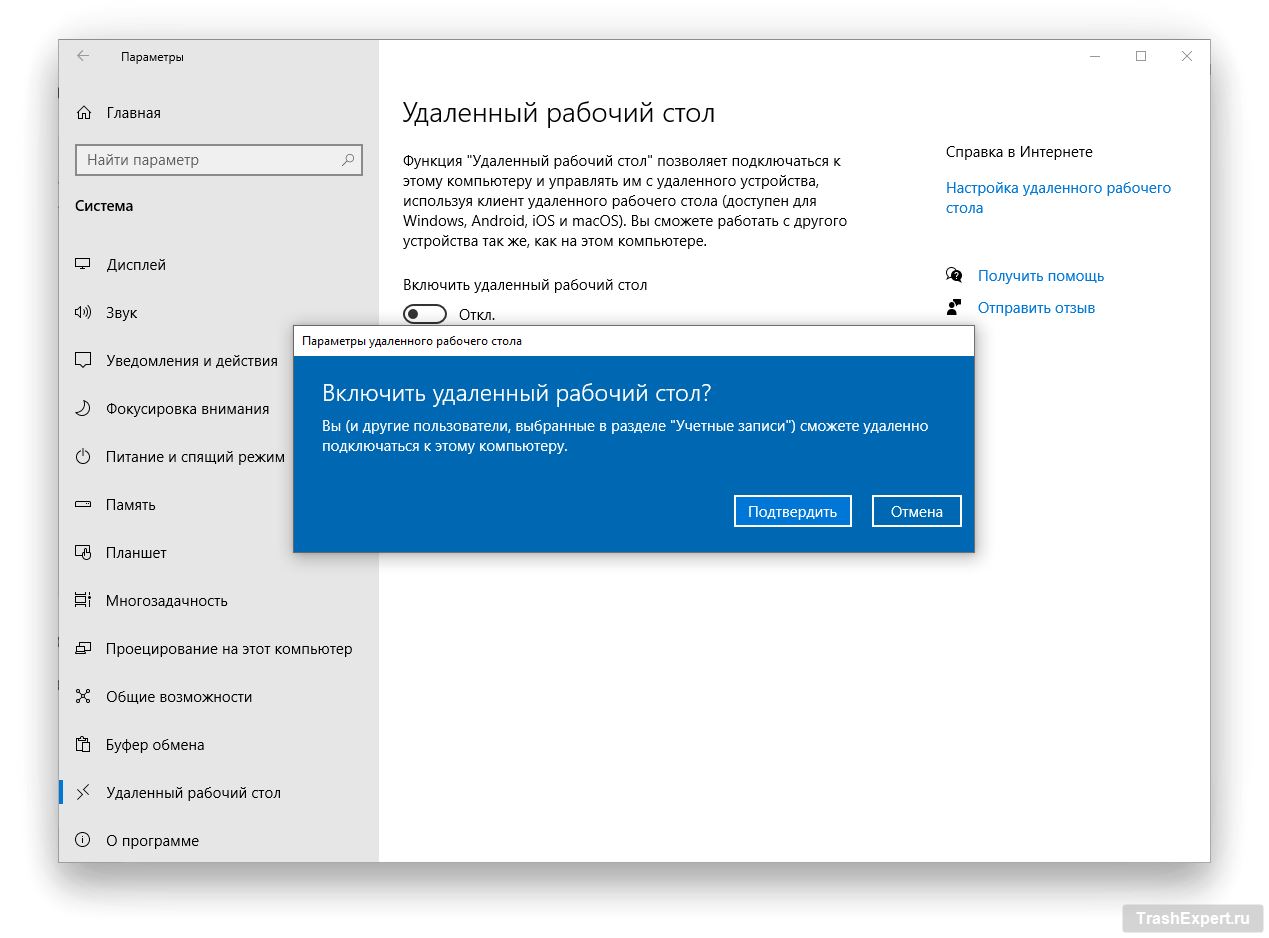
В Windows 10 должны быть заданы настройки, позволяющие поддерживать компьютер в активном состоянии для подключений по сети и делающие компьютер доступным для обнаружения в частных сетях. Чтобы просмотреть эти параметры, следует нажать соответствующую ссылку «Показать параметры». Пока можно оставить обе опции включенными. Вместо этого нажмите «Дополнительные параметры».
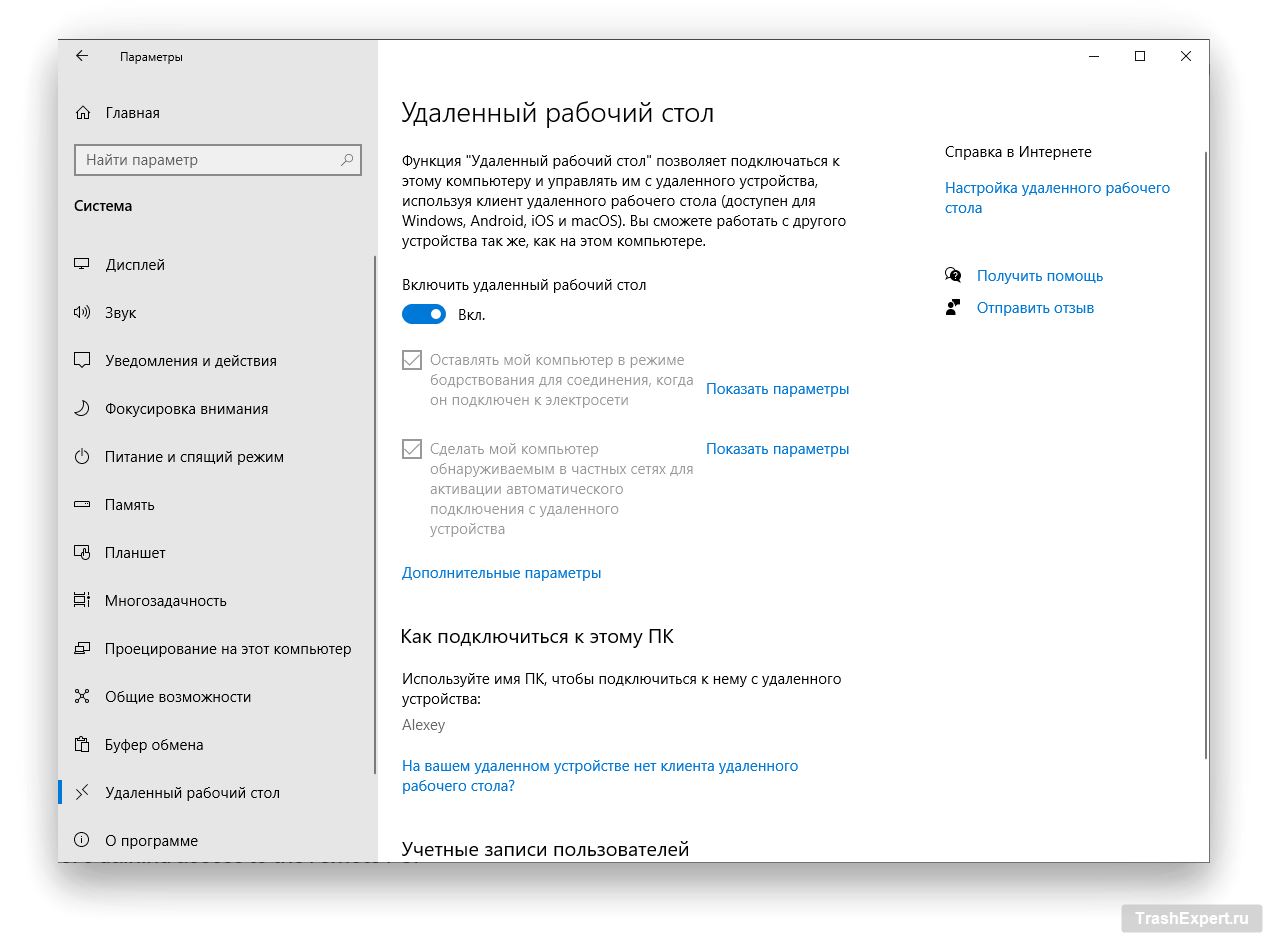
Установите галочку «Требовать использования компьютерами аутентификации на уровне сети для подключения». Это означает более серьёзную безопасность удалённых подключений в одной сети, поскольку пользователи должны пройти аутентификацию для получения доступа к удалённому ПК.
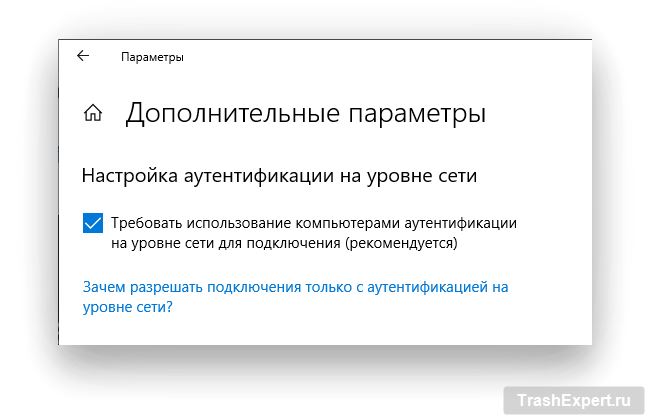
Если вы подключаетесь к компьютеру в одной сети, можно не обращать внимания на раздел «Внешние подключения». В разделе «Порт удалённого рабочего стола» показан порт по умолчанию для прослушивания и принятия удалённого подключения.
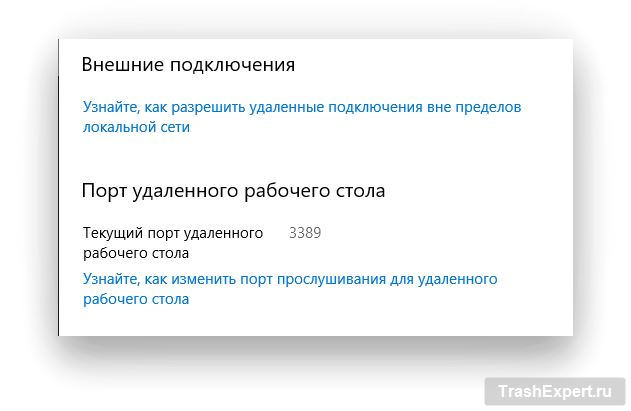
По умолчанию любой пользователь с учётной записью администратора на удалённом ПК может получить к нему доступ. Если вы используете учётную запись Microsoft или учётную запись пользователя компании для входа в Windows и у неё права администратора, стоит использовать именно её для удалённого входа.
Советы по настройке и использованию приложения видеоконференций Zoom
Если нужно дать удалённый доступ к другой учётной записи, вернитесь на прошлый экран и нажмите «Выберите пользователей, которые могут получить удалённый доступ к этому компьютеру» в нижней части экрана. Нажмите «Добавить» и введите имя пользователя учётной записи.
Запишите имя компьютера, поскольку оно пригодится для удалённого входа в систему. Если вы хотите изменить имя компьютера на более простое для запоминания, для этого есть отдельные инструкции. Затем закройте экран настроек удалённого рабочего стола.
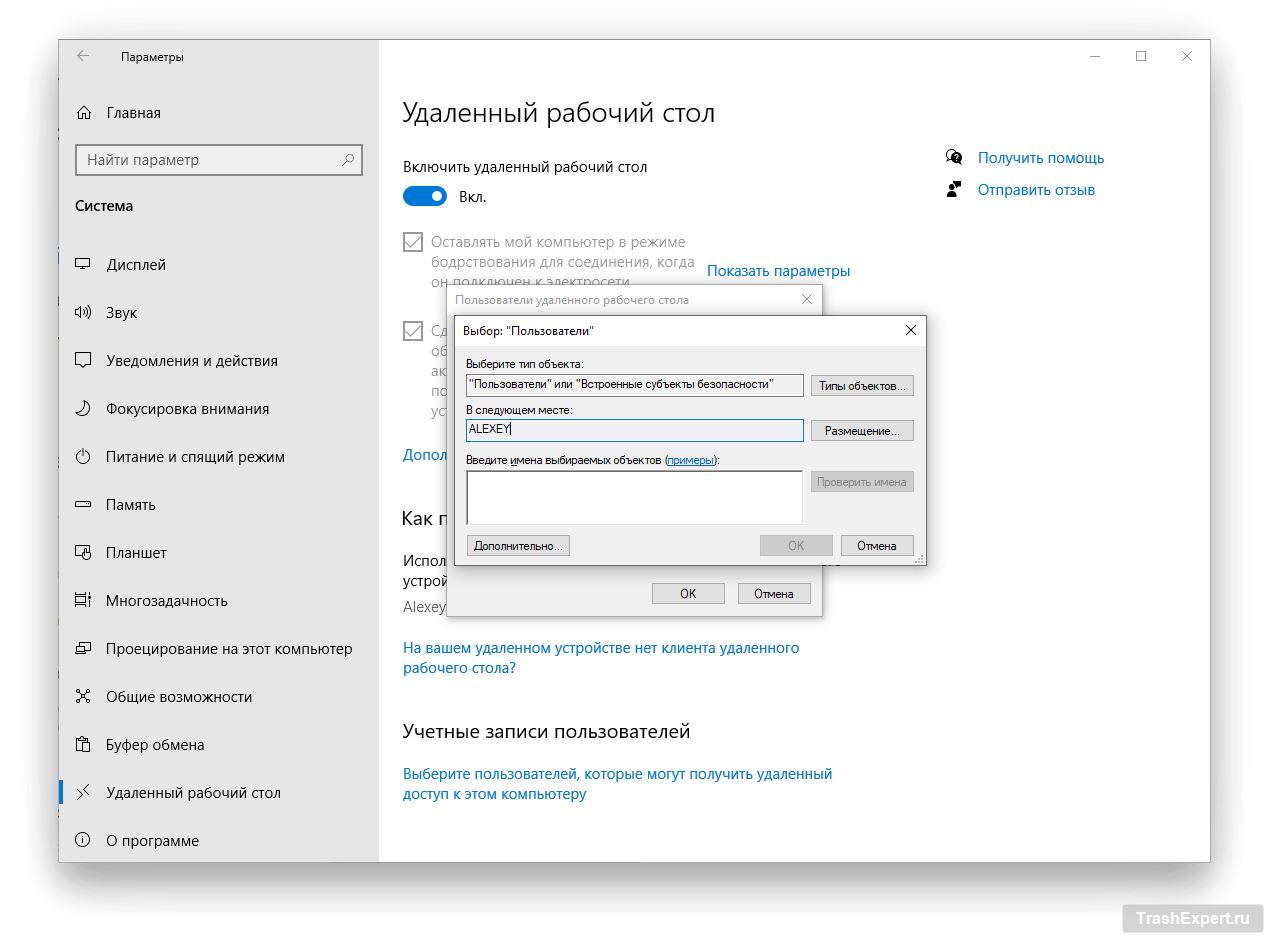
В Windows 11 нет дополнительных настроек и просто показывается имя ПК и возможность добавления другой учётной записи, с которой можно получать доступ к ПК. Нажмите на параметр «Выберите, кто может удалённо получить доступ к этому компьютеру», если хотите дать возможность удалённого доступа другой учётной записи.
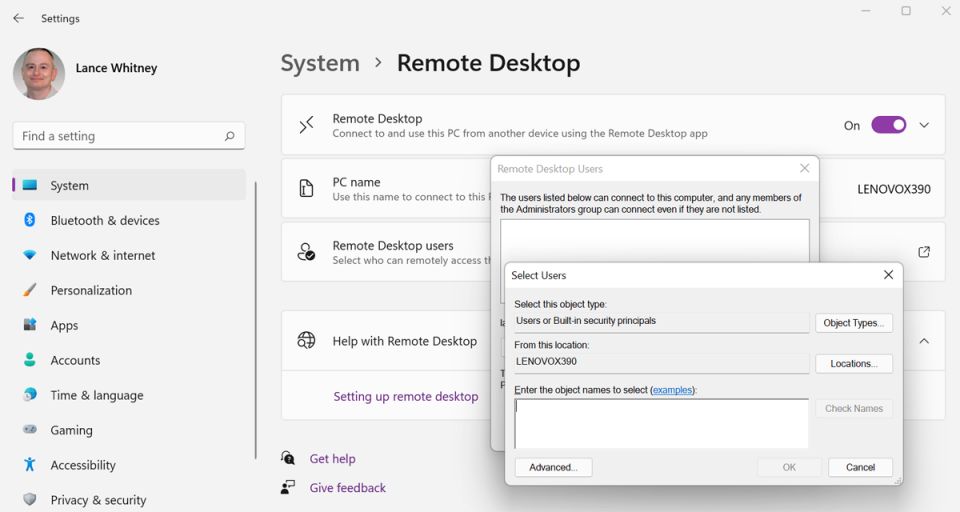
Подключение к удалённому ПК из Windows
Допустим, вам нужно подключиться к настроенному удалённому компьютеру со своего домашнего компьютера. Для запуска средства подключения к удалённому рабочему столу в Windows 10 нажмите на кнопку «Пуск», прокрутите вниз до раздела «Стандартные – Windows» и нажмите на иконку подключения к удалённому рабочему столу.
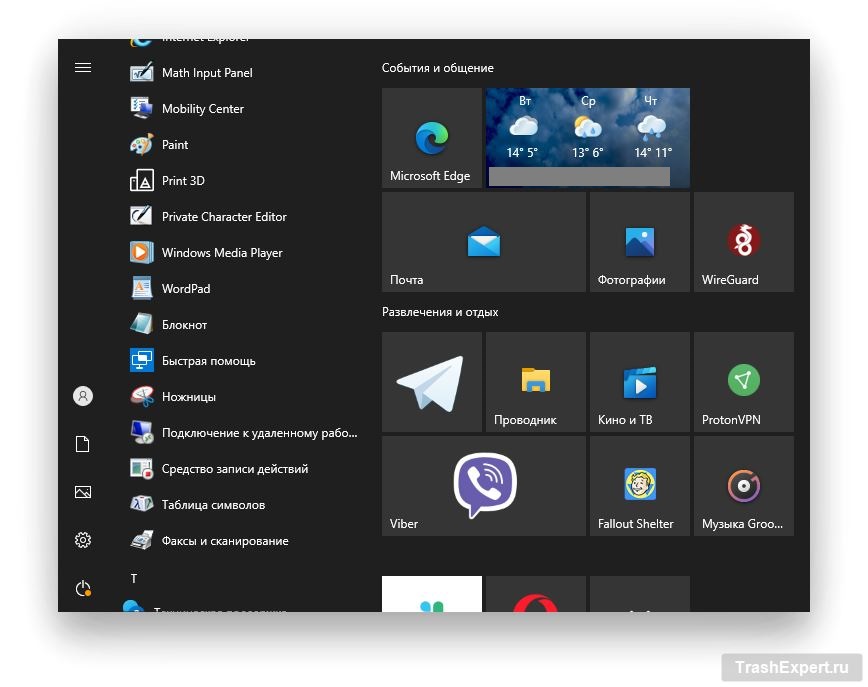
В Windows 11 нажмите на кнопку «Пуск», перейдите в раздел «Все приложения», прокрутите вниз и нажмите на «Инструменты Windows». В появившемся окне нажмите на иконку подключения к удалённому рабочему столу.
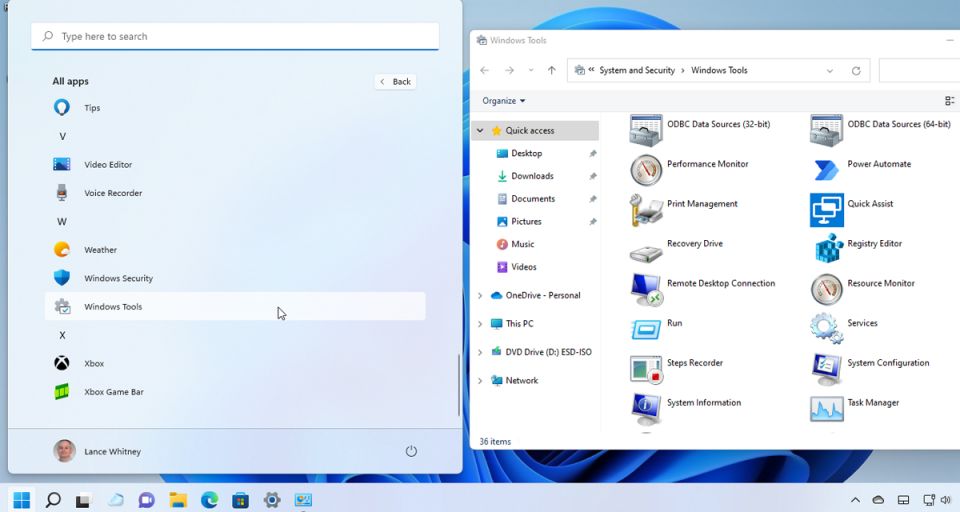
В более старых версиях Windows процесс отличается. В Windows 8.1 нажмите на сочетание клавиш Win + S для запуска поиска. В поиске введите «удалённый рабочий стол Windows» и нажмите на результат. В Windows 7 нажмите на кнопку «Пуск», перейдите в раздел «Все программы», откройте «Стандартные» и выберите иконку «Подключение к удалённому рабочему столу».
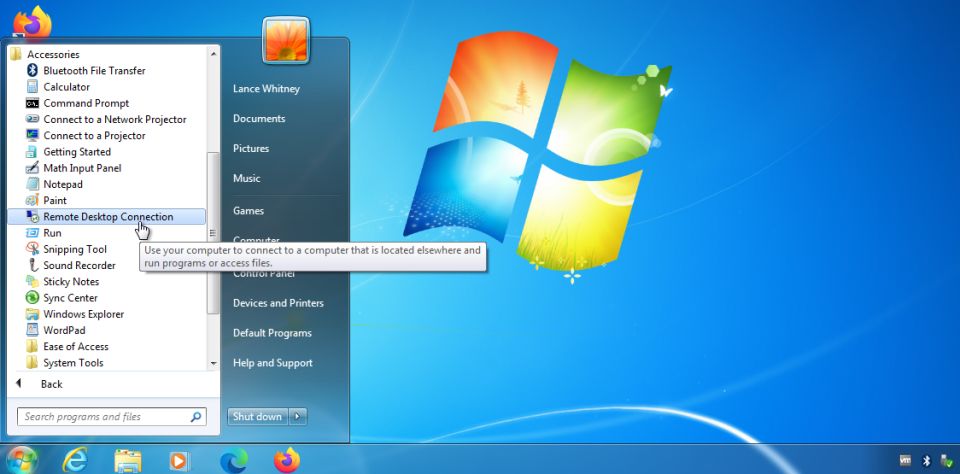
В окне RDC введите имя или IP-адрес удалённого ПК в поле «Компьютер». Нажмите на кнопку «Показать параметры» и введите имя пользователя учётной записи для входа в систему. Чтобы сохранить свои учётные данные на будущее и каждый раз не вводить их заново, поставьте галочку «Разрешить мне сохранять учётные данные» и нажмите «Подключить».
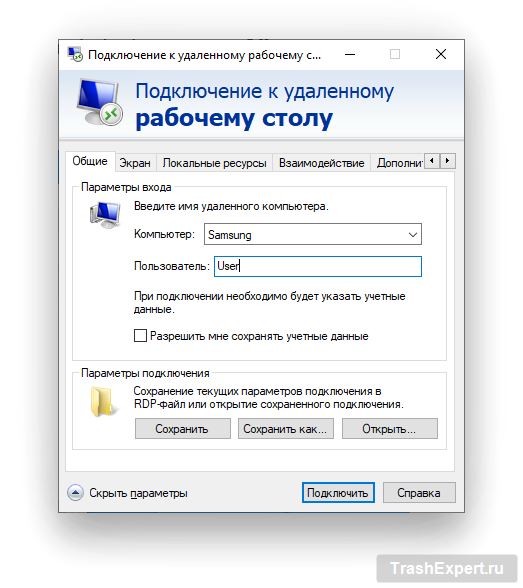
Введите пароль в окне учётных данных. Установите галочку «Запомнить меня», чтобы в другой раз не вводить пароль снова. Нажмите «ОК». Может появиться сообщение о том, что подлинность удалённого компьютера не может быть проверена. Установите флажок «Больше не спрашивать меня о подключении к этому компьютеру» и нажмите «Да».
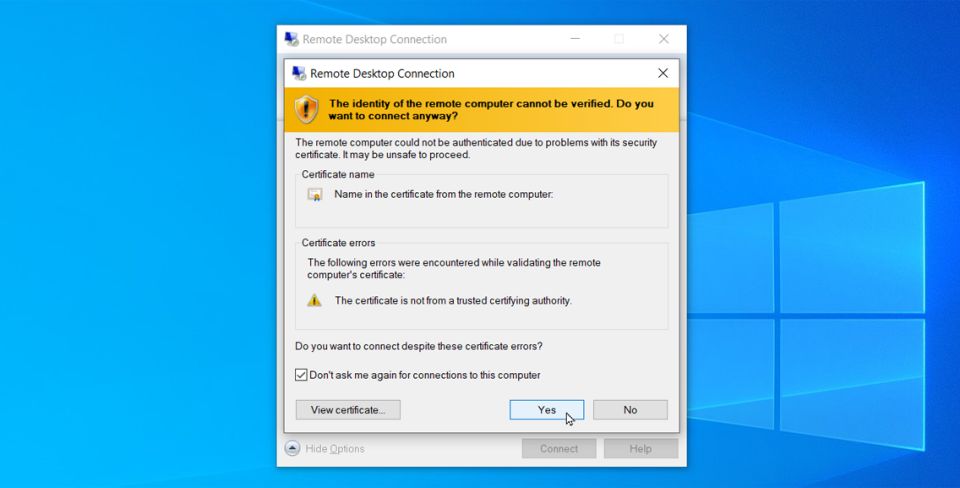
Теперь можно подключиться к удалённому компьютеру, получив возможность запускать на нём приложения, работать с файлами и выполнять другие действия. В верхней части экрана располагается синяя панель подключения с опциями. Можно закрепить панель и проверить скорость соединения с помощью иконок слева. Иконки справа позволяют свернуть удалённое окно на панель задач, менять окна и завершать сеанс подключения.
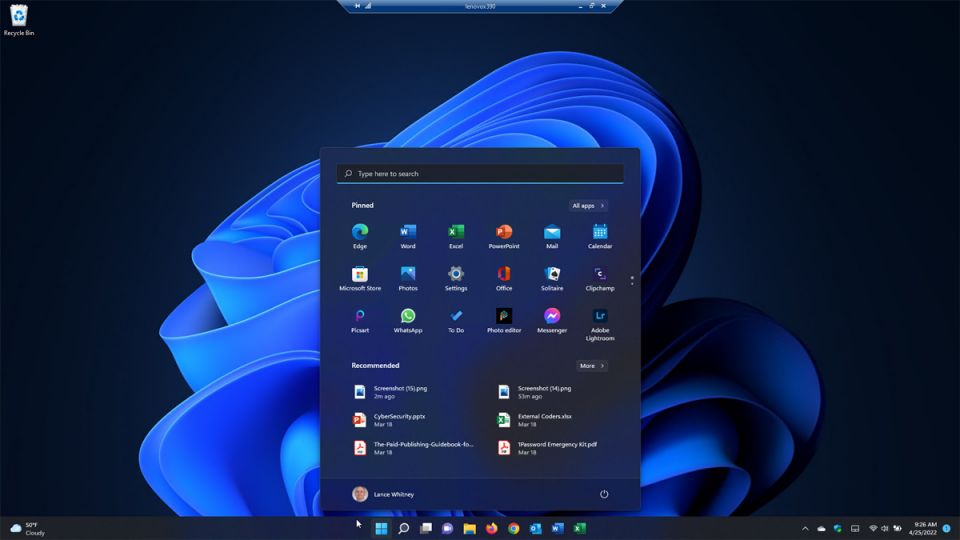
Настройка параметров удалённого рабочего стола
На экране настройки подключения к удалённому рабочему столу можно настроить несколько параметров. На вкладке «Общие» есть сохранение настроек сеанса подключения в файле RDP. Можно скопировать этот файл на другой компьютер для переноса настроек. Вкладка «Экран» позволяет менять размер и глубину цвета окна удалённого доступа.
Источник: trashexpert.ru